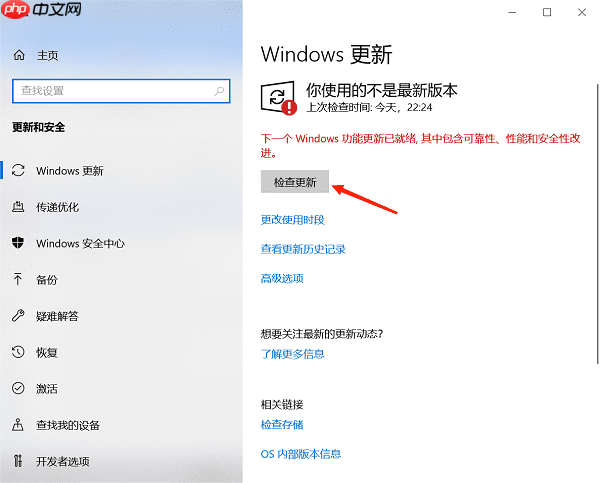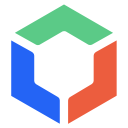当你在使用电脑处理文档、发送邮件或上网冲浪时,键盘是必不可少的输入工具。但有时可能会遇到键盘按键失灵、无法输入文字的情况。为此,本文整理了几种常见且有效的解决方式,帮助你快速应对键盘无响应的问题。
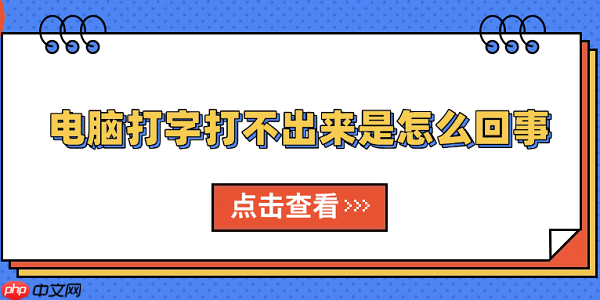
一、确认键盘连接状态
键盘无法正常使用,首先应排查连接问题。无论是通过线缆连接还是无线方式,连接不稳定都可能导致输入中断。无线键盘还可能受到电量不足或信号干扰的影响。
1、若使用的是有线键盘,检查USB插头是否插紧,可尝试重新插拔,或更换到另一个USB接口测试。
2、对于无线键盘,查看电池电量是否充足,必要时更换新电池。
3、确保无线接收器正确插入电脑,并远离可能造成干扰的电子设备。

二、排查驱动程序问题
键盘驱动异常也是导致无法打字的常见原因。驱动程序负责让系统识别并正常操作硬件设备,一旦损坏或过时,键盘可能无法被识别。
建议使用驱动人生等专业工具来检测并更新驱动,确保系统使用的是最新且兼容的驱动版本。
1、启动驱动人生,点击主界面上的“立即扫描”按钮,软件将自动检测所有硬件驱动状态。
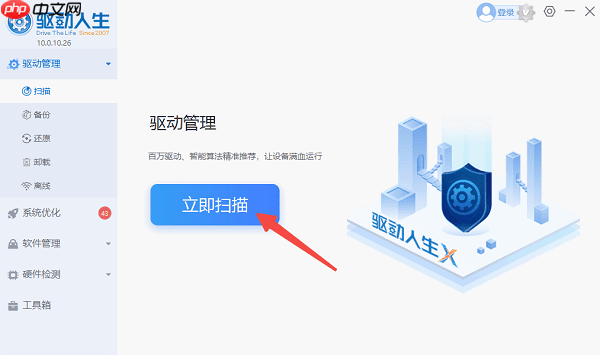
2、如发现键盘驱动存在异常或需要升级,点击“立即修复”,系统将自动完成修复流程。
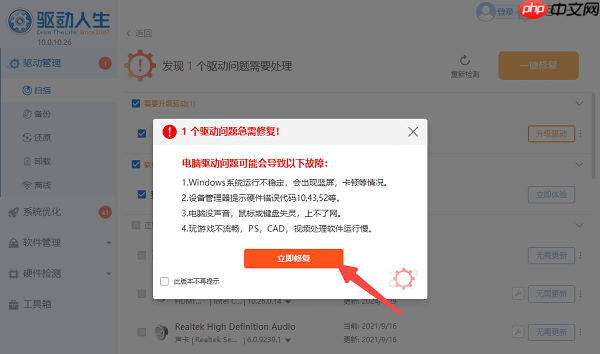
3、修复完成后重启计算机,测试键盘是否恢复正常使用。
三、核对键盘布局与输入法设置
输入法或键盘布局设置错误,也可能造成按键输出异常,例如输入英文时出现乱码或完全无反应。
1、确认当前激活的输入法是否正确,查看任务栏输入法图标,切换至所需语言。
2、进入 Windows 设置 > 时间和语言 > 语言,检查默认语言和键盘布局设置。
3、使用快捷键 Alt + Shift 或 Windows + Space 快速切换输入法,观察是否恢复正常输入。
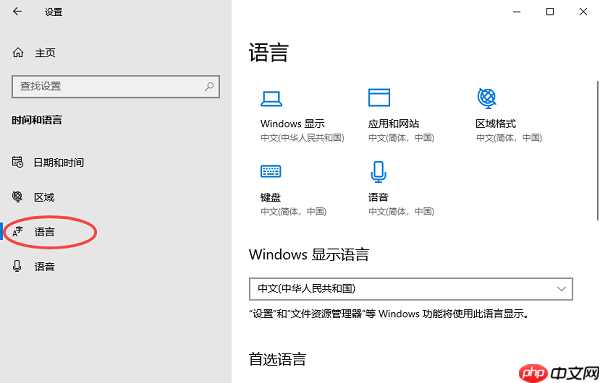
四、确认键盘未被系统禁用
在某些情况下,键盘可能因误操作或系统设置被禁用,尤其是在使用快捷键或第三方优化软件后。
1、尝试按下 Windows + Ctrl + Shift + B 组合键,该操作可重启显卡驱动,有时也能恢复输入设备功能。
2、按下 Win+X 键打开“设备管理器”,展开“键盘”选项,查看设备是否被禁用。若发现禁用状态,右键选择“启用设备”。
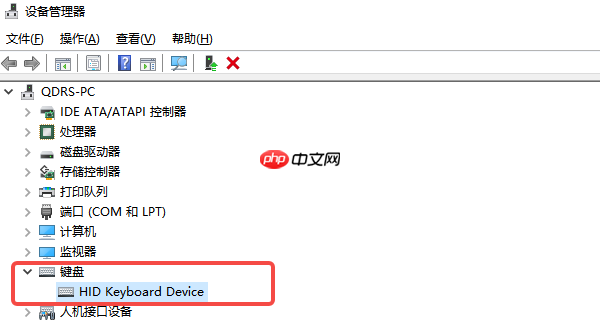
五、更新操作系统版本
系统更新不完整或缺少关键补丁,可能导致硬件兼容性问题,尤其是重大系统升级后。
1、检查系统是否存在待安装的更新,特别是涉及硬件支持的更新内容。
2、进入 Windows 设置 > 更新与安全 > Windows 更新,点击“检查更新”并安装所有可用更新。
3、更新完毕后务必重启电脑,然后测试键盘是否恢复正常工作。